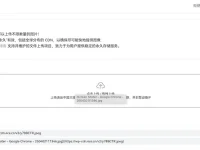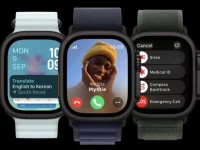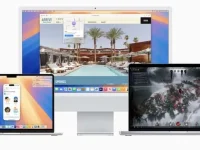很多电脑小白不知道系统备份与还原怎么操作,为了能够让大家对此有一个直观的了解,今天就为大家带来这个系统备份还原的方法,通过系统自带的系统系统还原,希望能够帮助到有需要的网友。
系统备份还原的方法
一、备份方法
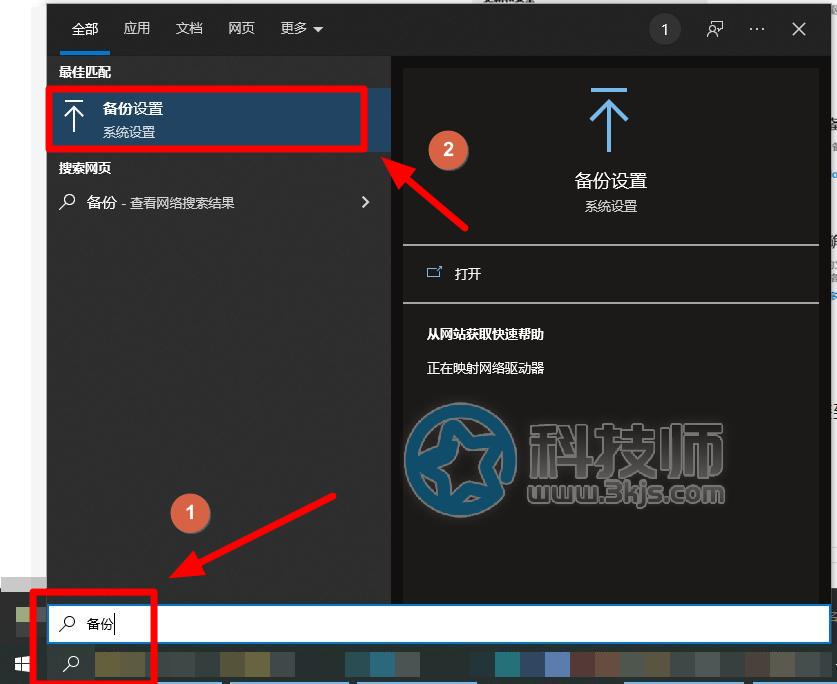
1、按下快捷键Win+S,如上图所示,然后输入“备份”,接着在搜索结果中找到并点击“备份设置”;
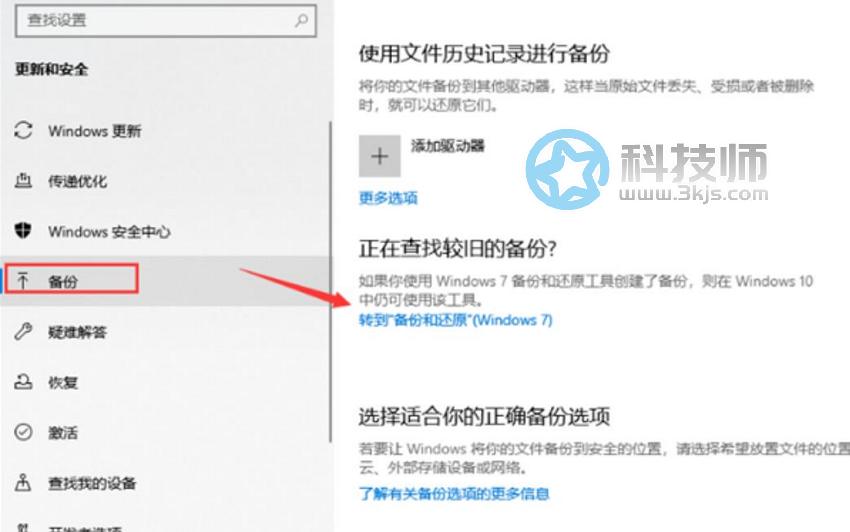
2、进入备份设置后,如上图所示,点击 【转到“备份和还原”】
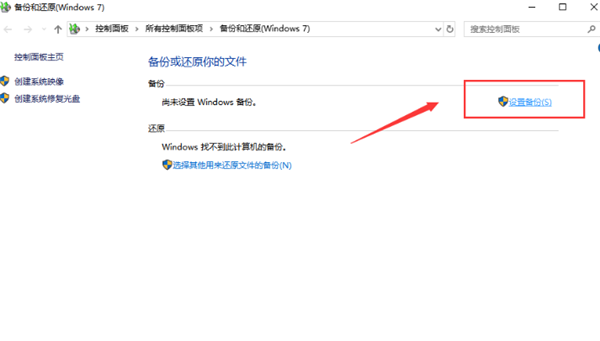
3,进入备份和还原后如上图所示,点击右侧的“设置备份”。
(1)创建一个系统镜像:这是要将备份系统安装到镜像文件中,可以将其复制到另一个等效配置配置。
(2)创建系统修复光盘:这是使系统成为维修盘,(需要CD-ROM驱动器)。
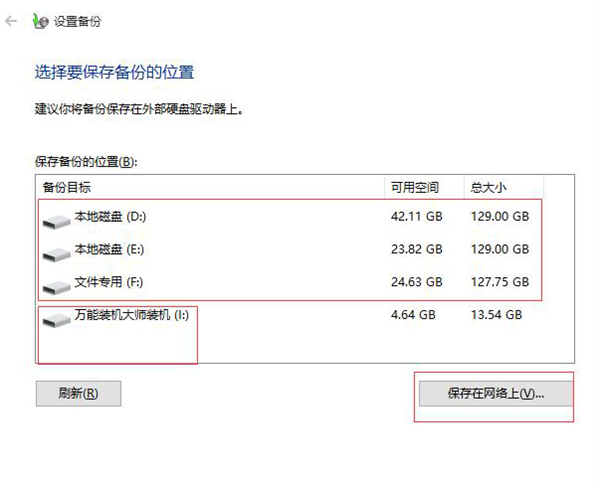
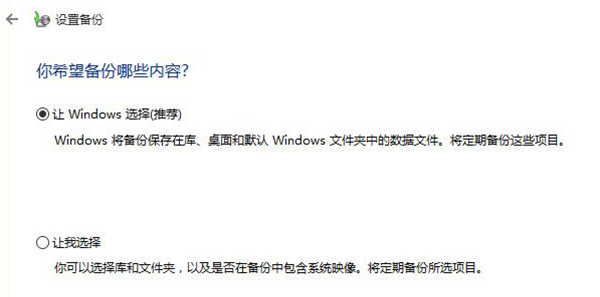
4、如上图所示,我们设置系统备份文件的保存位置,然后选择”让Windows选择”进行系统备份。
二、还原方法
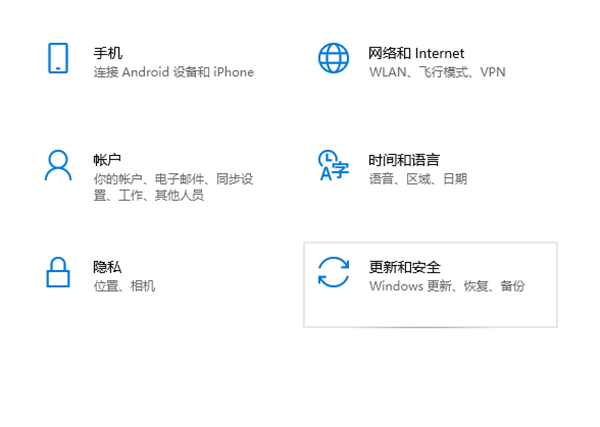
1、按下快捷键win+ I,如上图所示,找到并点击“更新和安全性”。
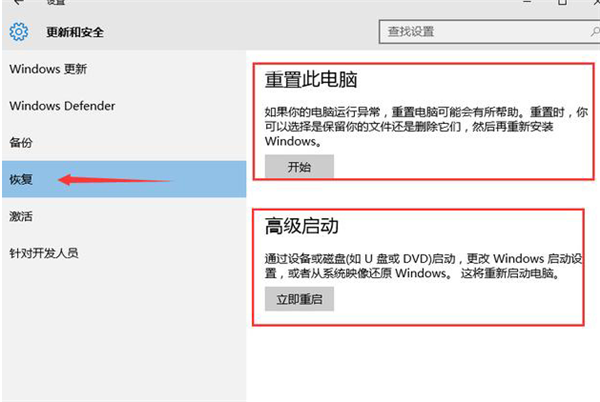
2、如上图所示,在左侧找到“恢复”,然后在右侧找到“重置此电脑”,点击“开始”。
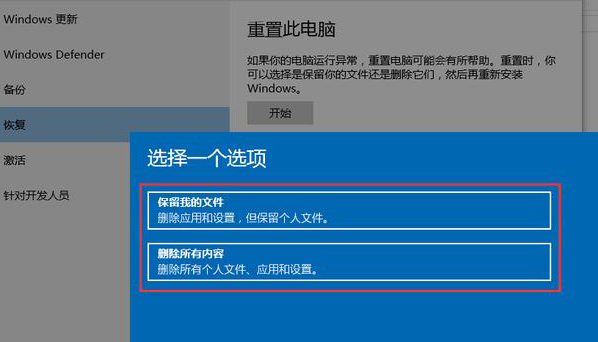
3,如上图所示,我们一般会选择“保留我的文件”,然后系统就会恢复还原系统的同时为我们保留文件。